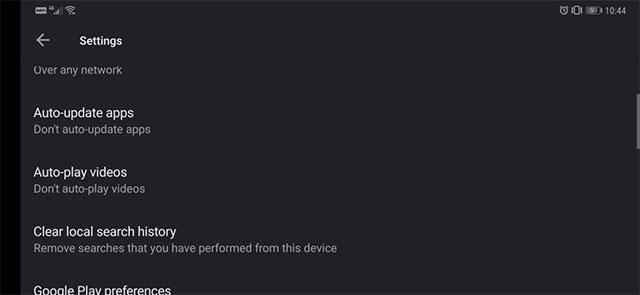Jos minulta kysytään, mikä on ärsyttävintä Google Play -sovelluskaupassa, sen pitäisi olla automaattisesti toistuvat videomainokset, jotka kuluttavat turhaan paljon dataa ja järjestelmäresursseja. Google esitteli tämän ominaisuuden Play Kaupassa muutama kuukausi sitten, ja luojan kiitos! He ovat vihdoin lisänneet ominaisuuden, jonka avulla käyttäjät voivat sammuttaa nämä ärsyttävät automaattisesti toistuvat videot.
Löydät automaattisesti toistuvat mainosvideot Game Spotlight -osiosta sekä Pelit, joista saatat pitää ja Sinulle ehdotetut -osiot (suositus). Jos Google Play Kauppa -sovelluksesi versio on 17.9.17, voit poistaa tämän ärsyttävän automaattisen toiston kokonaan käytöstä.
Vaiheet ovat erittäin yksinkertaisia. Napsauta ensin valikkokuvaketta (3 viivaa) näytön oikeassa yläkulmassa (hakukentän vieressä) ja siirry sitten kohtiin: asetukset > yleiset > videoiden automaattinen toisto (toista videot automaattisesti).
Videon automaattisen toiston osiossa Google antaa sinulle kolme vaihtoehtoa:
- Toista videot automaattisesti milloin tahansa (datamaksuja saatetaan periä)
- Toista videot automaattisesti vain Wi-Fin kautta
- Älä toista videoita automaattisesti
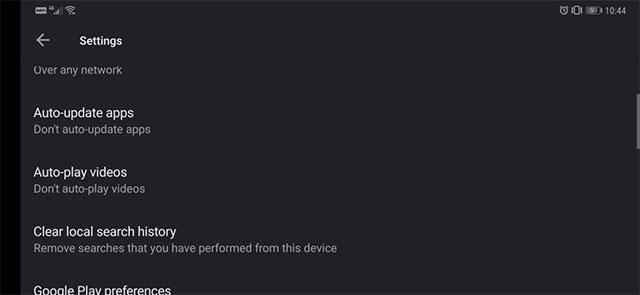
Jos tämä videon automaattinen toisto ei ole mielestäsi hyödyllinen, valitse "Älä toista videoita automaattisesti" tai jos haluat säästää mobiilidataa (maksullinen data), valitse "Toista videot automaattisesti vain Wi-Fin kautta".
Googlen lisäys ominaisuus toistaa automaattisesti mainosvideoita Google Play Kaupassa on saanut monia ristiriitaisia mielipiteitä, sanoen, että tämä on vain "hyödytön" ominaisuus, joka voi saada käyttäjät alueilla, joilla kalliit mobiilidatamaksut ovat vaivaa. Muutos lisätä ominaisuus automaattisen toiston videoiden poistamiseksi käytöstä Play Kaupassa on pieni, mutta osoittaa Googlen hengen kuuntelevan käyttäjiä.